レコーディング画面
プラクティス画面で選択したソングに合わせて、演奏を録画/録音できる画面です。接続する楽器によっては、自分の演奏と自分の演奏以外の音量バランスを調節できません。その場合は録音時にクリック音が鳴らないため、(*)印のアイコンは表示されません。
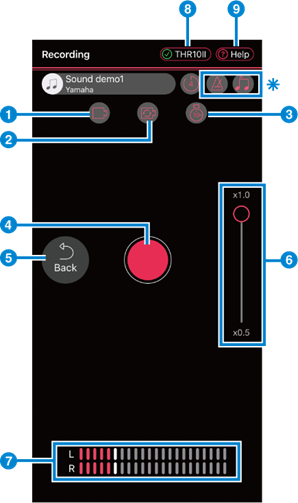
a ビデオカメラのオン/オフを設定します。オンの場合は映像と音声が記録されます。オフの場合は、音声のみが記録されます。
b 前面カメラと背面カメラを切り替えます。ビデオカメラaがオンの場合のみ表示されます。
c 録画/録音ボタンdをタップしてから録画/録音が始まるまでのカウントダウンの秒数を設定します。オフに設定するとdをタップするとすぐに録画/録音が始まります。
d 録画/録音を開始します。
録画/録音が完了すると以下の画面に切り替わります。
NOTE
対応楽器と接続していない場合は、録画/録音が開始できません。
e プラクティス画面に戻ります。
f お手持ちのスマートデバイスに内蔵のカメラが広角撮影に対応している場合、ズーム倍率を変更できます。
NOTE
お手持ちのAndroid端末のメインカメラが広角撮影に対応していない場合、ズーム倍率は変更できません。
g 接続した楽器から出力される音量がインジケーターにリアルタイムで表示されます。
h 楽器との接続状態を表示します。チェックマークが緑のときは正常に接続されています。
i ヘルプ画面が開きます。
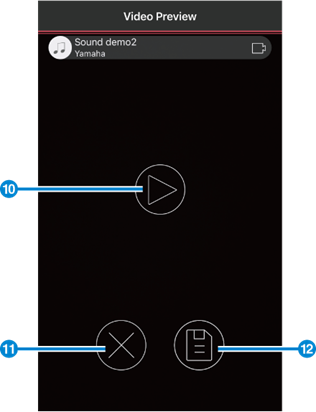
j 録画 / 録音したデータを再生します。
k 録画 / 録音したデータを削除します。
l 録画 / 録音したデータに名前を付けて保存します。